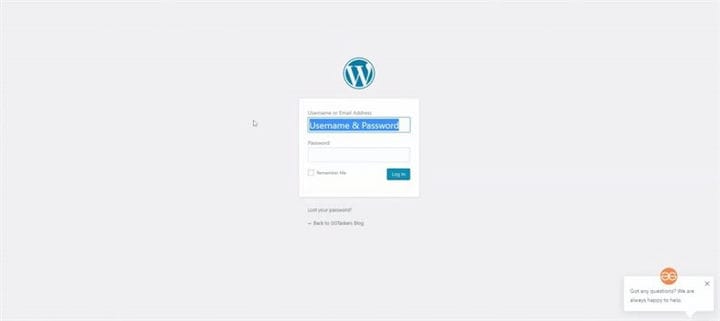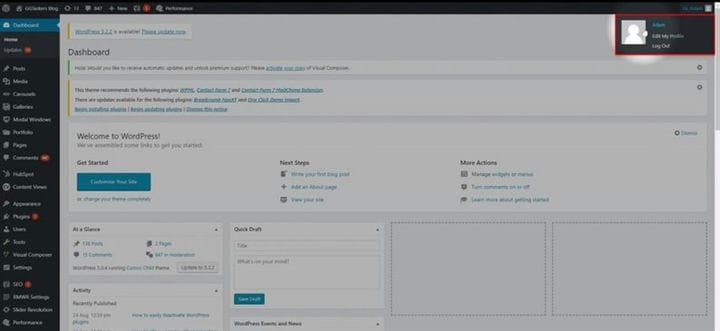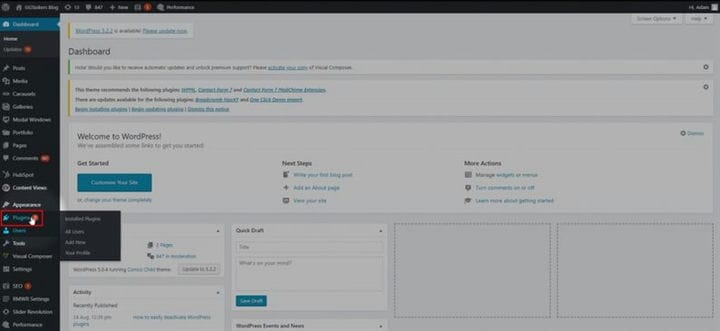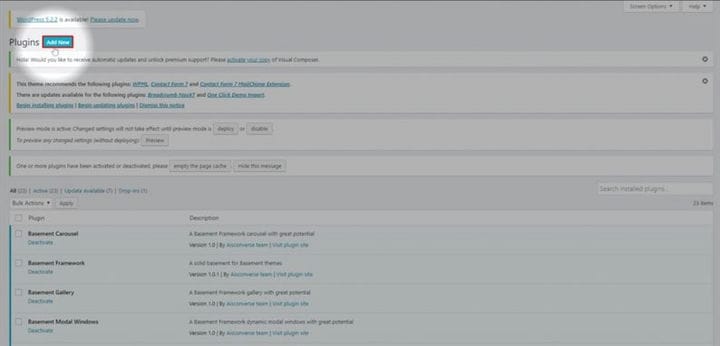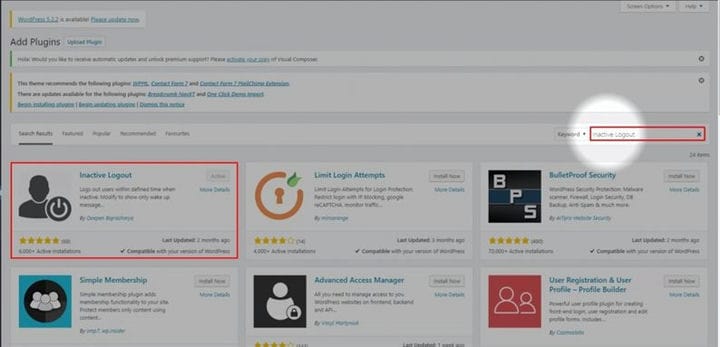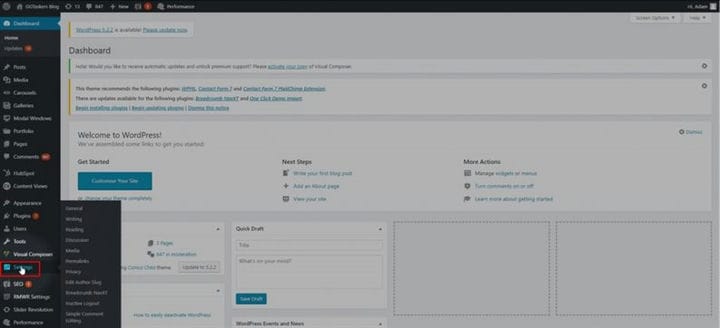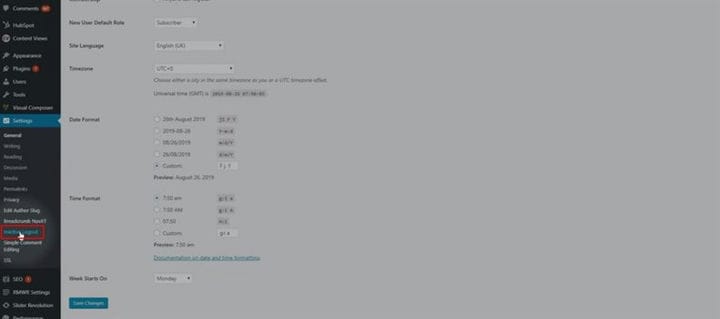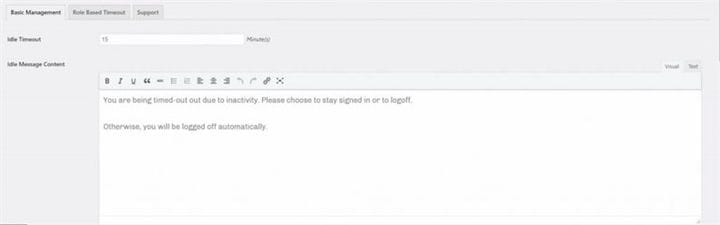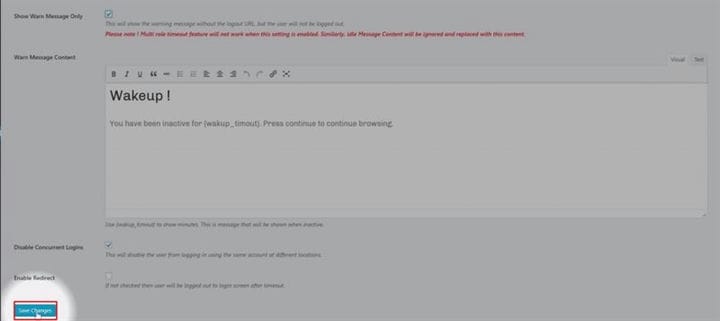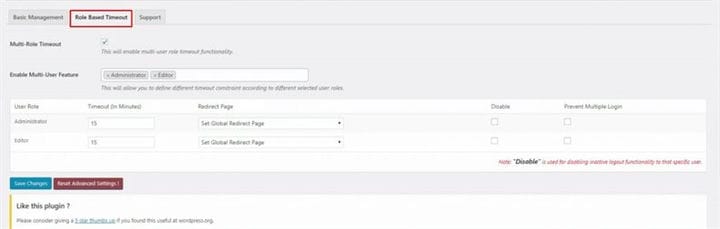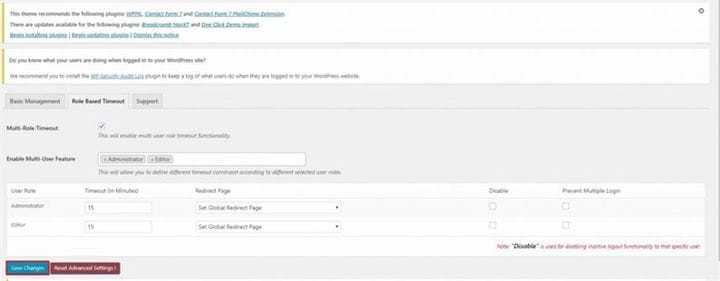Як автоматично виходити з неактивних користувачів у WordPress
Сьогодні безпека веб-сайтів є однією з найважливіших проблем для власників веб-сайтів. Все, що в Інтернеті можна зламати, переплутати чи зламати. Ви можете подумати, що на вашому веб-сайті немає жодної цінної інформації, яка спричинить спробу злому. Але справа в тому, що хакери можуть спробувати зламати ваш сайт, щоб забавлятися з макетом. Ви можете додати додатковий рівень безпеки, налаштувавши автоматичний вихід для неактивних користувачів. У цьому блозі я покажу вам, як можна автоматично виходити з неактивних користувачів у WordPress.
Крок 1. Вам потрібно перейти до серверної частини вашого веб-сайту або для WordPress; він відомий як wp-admin. Wp-admin — це універсальний логін для веб-сайту WordPress. Припустимо, ваш веб-сайт www.example.com, тоді вам потрібно ввести URL-адресу як www.example.com/wp-admin.
Крок 2: Після входу ви потрапите на свою інформаційну панель. Тепер ви повинні переконатися, що ви увійшли як адміністратор. Важливо увійти як адміністратор. Адміністратор може оцінити всю інформацію на веб-сайті WordPress, включаючи додавання або видалення будь-яких нових функцій для користувача.
Крок 3: На інформаційній панелі ви побачите вкладку під назвою Плагіни. На цій вкладці є всі плагіни, які ви встановлюєте на своєму веб-сайті. Щоб встановити будь-який новий плагін, ви також повинні зробити це на цій вкладці. Щоб автоматично виходити з неактивних користувачів, вам потрібно встановити плагін під назвою неактивний вихід.
Крок 4: Коли ви клацнете на вкладці, ви потрапите в нове вікно. У новому вікні ви знайдете кнопку «Додати новий». Щоб додати будь-який новий плагін, вам потрібно натиснути кнопку Додати новий.
Крок 5. Тепер вам потрібно шукати плагін неактивного виходу, шукаючи його в рядку пошуку. Рядок пошуку знаходиться праворуч на екрані — неактивний вихід. Потім потрібно встановити плагін. Я вже встановив його.
Крок 6: Тепер вам потрібно перейти на вкладку налаштувань. На цій вкладці є важлива інформація, тому будьте обережні.
Крок 7: На вкладці налаштувань є підвкладка під назвою Неактивний вихід. Натисніть на цю підвкладку.
Крок 8. У вікні відкриється основна сторінка керування, де потрібно вибрати хвилини, який буде масаж і ще кілька варіантів, наприклад, якщо ви хочете показати попередження
Крок 9: У новому вікні відобразяться всі користувачі, які зареєстровані на вашому веб-сайті. Натисніть на опцію редагування, яка знаходиться під іменем користувача.
Крок 10: Тепер вам потрібно вказати псевдонім для користувача на ваш вибір і встановити псевдонім як адмін.
Крок 11. Після завершення налаштування прокрутіть униз і натисніть профіль оновлення. Це змінить ім’я користувача.
Якщо ви виконаєте кроки, ви зможете видалити ім’я та архів автора. Але щоб повністю виключити ім’я, вам потрібно налаштувати свою тему, якщо ви хочете видалити ім’я автора, натисніть тут.